¿Alguien podría recomendar la mejor manera de transferir archivos de forma inalámbrica entre Android y PC? La transferencia USB es buena, pero a veces no tengo cable USB.
- De Reddit
Si necesitas transferir archivos de una PC a un dispositivo Android de forma inalámbrica, tienes muchas opciones. Sin embargo, no todas son seguras. Para ayudarte a enviar tus archivos de forma segura sin cable USB, hemos resumido 7 métodos y 3 preguntas frecuentes en esta publicación. Sigue leyendo si lo necesitas.
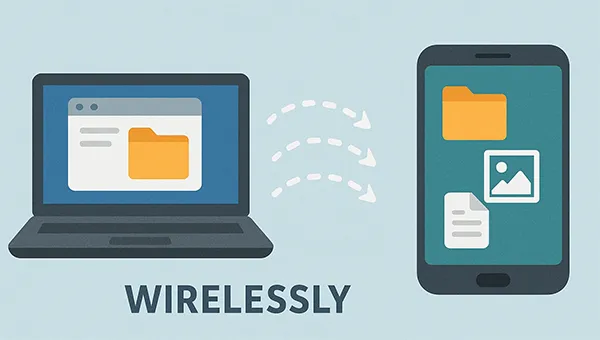
- Parte 1: Transfiera archivos desde PC a Android de forma inalámbrica a través de iReaShare Android Manager
- Parte 2: Transfiere archivos desde tu PC al móvil de forma inalámbrica mediante Snapdrop
- Parte 3: Compartir archivos desde una computadora portátil a un dispositivo móvil Android mediante AirDroid
- Parte 4: Enviar archivos desde una computadora portátil a un dispositivo móvil Android mediante un enlace telefónico
- Parte 5: Descargar archivos desde la PC al teléfono Android a través de Google Drive
- Parte 6: Transfiere archivos de PC a Android de forma inalámbrica mediante Quick Share
- Parte 7: Transferir archivos desde PC a Android de forma inalámbrica mediante Bluetooth
- Parte 8: Preguntas frecuentes sobre la transferencia inalámbrica de archivos desde PC a Android
Eche un vistazo rápido a estos 7 métodos:
| Método | Ventajas | Contras |
|---|---|---|
| Administrador de Android iReaShare | 1. Ofrece una gestión integral de datos más allá de la simple transferencia de archivos. 2. Proporciona una interfaz clara para explorar y administrar archivos del teléfono desde una PC 3. Están disponibles los métodos de transferencia Wi-Fi y USB. 4. Admite varios tipos de archivos como contactos, SMS, aplicaciones, archivos multimedia y más. |
1. Requiere instalar software en la PC 2. Las funciones avanzadas requieren una suscripción paga. |
| Snapdrop | 1. Funciona directamente en un navegador web; no necesita ninguna aplicación 2. Compatible con varios sistemas operativos 3. Excelente para transferencias rápidas entre pares |
1. Ambos dispositivos deben estar en la misma red Wi-Fi 2. Carece de funciones avanzadas como transferencias de carpetas. |
| AirDroid | 1. Incluye acceso remoto, duplicación de pantalla y mensajería de texto. 2. Eficiente para mover muchos archivos a la vez |
1. Necesita la instalación de la aplicación y una cuenta de usuario en ambos dispositivos. 2. Algunas funciones avanzadas solo están disponibles con una suscripción premium. |
| Enlace telefónico | 1. Perfectamente integrado con el sistema operativo Windows 2. Permite acceder a las fotos del teléfono y transferir archivos en ambas direcciones. |
1. Diseñado principalmente para PC con Windows. 2. Requiere una configuración inicial más compleja para vincular dispositivos. |
| Google Drive | 1. Los archivos se almacenan en la nube y son accesibles desde cualquier lugar. 2. Un servicio estable y de amplia confianza 3. Puede manejar archivos y documentos grandes. |
1. Requiere una conexión a Internet estable tanto para cargar como para descargar. 2. Implica un paso de carga adicional antes de descargarlo al teléfono. |
| Compartir rápidamente | 1. Utiliza Wi-Fi y Bluetooth para transferencias rápidas. 2. Puede manejar archivos y carpetas grandes sin límite de tamaño. 3. Integrado en muchos dispositivos Android y Windows más nuevos |
1. Funciona principalmente entre Android, Chromebooks y Windows. 2. Requiere que los dispositivos sean detectables, lo que puede ser una preocupación menor para la privacidad. |
| Bluetooth | 1. Una característica estándar en casi todos los dispositivos modernos. 2. No requiere conexión Wi-Fi |
1. El método más lento para archivos grandes 2. Los dispositivos deben estar muy cerca 3. Puede ser menos estable y más difícil de configurar en comparación con otros métodos. |
Parte 1: Transfiera archivos desde PC a Android de forma inalámbrica a través de iReaShare Android Manager
iReaShare Android Manager , una herramienta integral de transferencia de archivos entre dispositivos Android y ordenadores, admite dos métodos de transferencia: Wi-Fi y USB. Siempre que tu Android y tu PC estén conectados a la misma red Wi-Fi, puedes importar tus datos desde tu PC a tu teléfono Android y viceversa sin necesidad de cables. Este programa permite transferir mensajes de texto, contactos, registros de llamadas, fotos, vídeos, documentos, música y aplicaciones.
Características principales de iReaShare Android Manager:
* Transfiere archivos de PC a Android de forma inalámbrica.
* Exporta selectivamente datos de Android a tu PC .
* Le permite obtener una vista previa de los archivos de Android en su PC.
* Realice una copia de seguridad de Android en la PC con 1 clic.
* Restaurar copia de seguridad de PC a Android sin pérdida de datos.
* Administra datos de Android en tu computadora con una pantalla grande, como editar contactos, enviar SMS , etc.
* Compatible con Android 6.0 o posterior, incluidos Xiaomi 17/15/14/13/12/11/10/9, Samsung Galaxy S25/S24/S23/S22/S21/S20/S10/S9, OnePlus, Vivo, realme, Honor, Tecno, etc.
Descargue el software Android Manager.
Descargar para Win Descargar para Mac
A continuación se explica cómo transferir archivos desde la PC al móvil de forma inalámbrica a través de iReaShare Android Manager:
-
Primero, descargue e instale iReaShare Android Manager en su PC. A continuación, abra el software y haga clic en " Conectar por Wi-Fi ". Verá un código QR en la interfaz.

-
Haz clic en " Permitir acceso " en tu PC y descarga la versión Android de Android Manager en tu móvil . Abre la aplicación y haz clic en " Escanear " para escanear el código QR en tu PC y establecer la conexión.
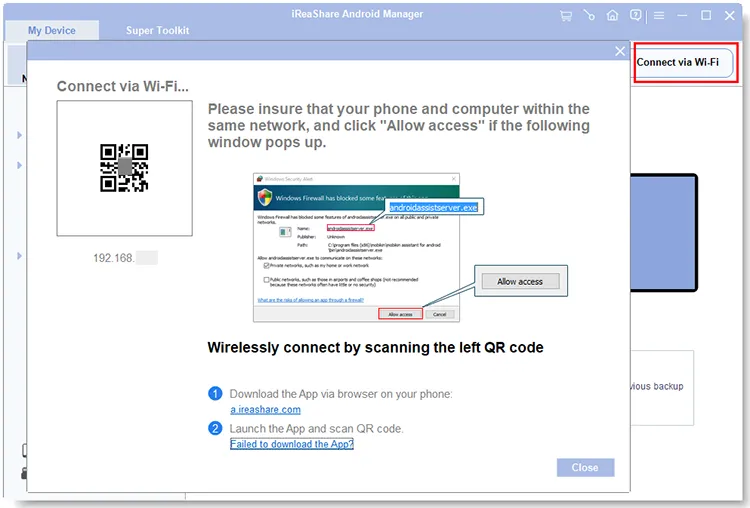
-
Una vez conectado, haga clic en una categoría en el panel izquierdo y toque " Agregar " o " Importar " para seleccionar los archivos de su computadora. Luego, haga clic en " Abrir " o " Aceptar " para transferir los archivos a su dispositivo Android.
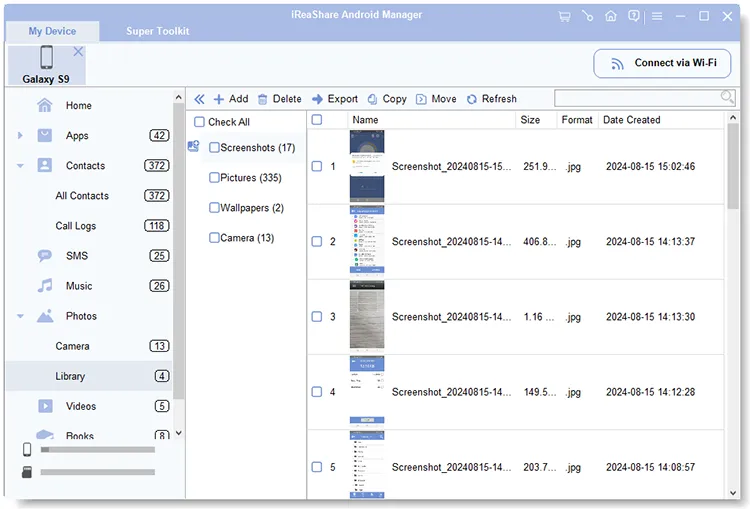
Parte 2: Transfiere archivos desde tu PC al móvil de forma inalámbrica mediante Snapdrop
Snapdrop es una herramienta web de código abierto que funciona como un AirDrop de red local. Es ideal para transferencias rápidas entre pares. Puedes usarla para enviar archivos entre tu PC y tu dispositivo Android sin un cable USB.
Aquí te explicamos cómo:
-
En su PC y su teléfono Android, abra un navegador web y vaya al sitio web de Snapdrop.
-
Ambos dispositivos se detectarán automáticamente siempre que estén en la misma red Wi-Fi. Cada dispositivo aparecerá con un nombre único.
-
Haz clic en el nombre de tu dispositivo Android en la pantalla de la PC. Aparecerá una ventana para seleccionar archivos.
-
Selecciona el archivo que quieres transferir. En tu teléfono, aparecerá un mensaje preguntándote si quieres guardarlo o verlo. Selecciona " Guardar " para descargarlo.

Parte 3: Compartir archivos desde una computadora portátil a un dispositivo móvil Android mediante AirDroid
AirDroid es una aplicación popular para administrar tu dispositivo Android desde un navegador web. Es especialmente útil para transferencias masivas y administración remota, lo cual requiere una cuenta premium, pero puedes transferir tus archivos con la misma red usando una cuenta gratuita.
Para transferir fotos desde PC a Android de forma inalámbrica con AirDroid:
-
Descarga e instala la aplicación AirDroid en tu portátil y teléfono Android. O accede directamente a la web de AirDroid.
-
Inicie sesión en la misma cuenta en ambos dispositivos y asegúrese de que ambos dispositivos estén usando la misma red.
-
En la aplicación AirDroid de tu portátil, busca tu teléfono en la lista de dispositivos. Arrastra y suelta las imágenes y otros archivos que quieras transferir al icono de tu teléfono.
-
Los archivos se enviarán directamente a tu teléfono. La app AirDroid te notificará sobre los archivos entrantes, que podrás guardar.
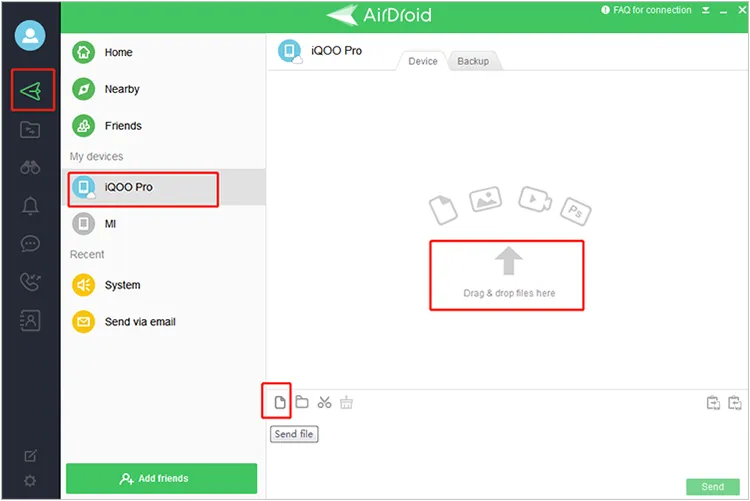
Parte 4: Enviar archivos desde una computadora portátil a un dispositivo móvil Android mediante un enlace telefónico
Phone Link (anteriormente Your Phone) es una aplicación de Microsoft que integra tu dispositivo Android con tu PC con Windows, para que puedas completar la transferencia fácil desde tu PC a Android con Wi-Fi.
Transferencia inalámbrica de archivos desde PC a Android a través del enlace del teléfono:
-
Asegúrate de que la aplicación Phone Link esté instalada en tu portátil Windows y que la aplicación " Conectar a Windows " esté instalada en tu teléfono Android. Sigue las instrucciones en pantalla para conectar los dispositivos.
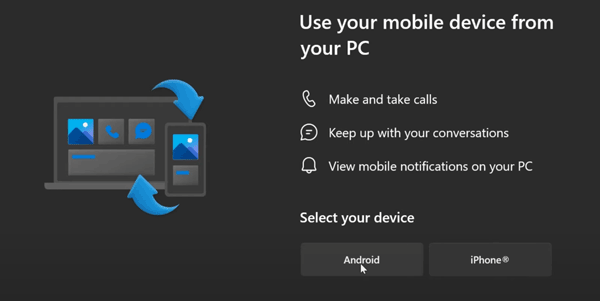
-
Una vez conectado, podrás acceder a las fotos y archivos de tu teléfono directamente desde tu PC.
-
Para transferir un archivo, simplemente arrástrelo desde el escritorio de su PC o una carpeta y suéltelo en la ventana de la aplicación Phone Link. El archivo se guardará en el almacenamiento de su teléfono.
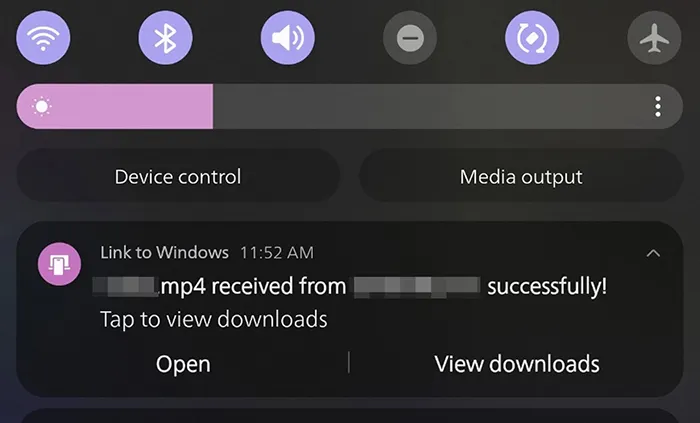
Parte 5: Descargar archivos desde la PC al teléfono Android a través de Google Drive
Para transferir archivos en la nube entre PC y Android, Google Drive es una opción confiable y muy utilizada. Sin embargo, necesitas suficiente espacio de almacenamiento en la nube en tu cuenta de Google.
Estos son los pasos:
-
En su PC, vaya a Google Drive, inicie sesión en su cuenta de Google y cargue el archivo que desea transferir.

-
Abra la aplicación Google Drive en su teléfono Android y asegúrese de iniciar sesión con la misma cuenta.
-
Busca el archivo subido en tu Drive y pulsa el menú de tres puntos junto a él. Selecciona " Descargar " para guardarlo en tu teléfono.

Parte 6: Transfiere archivos de PC a Android de forma inalámbrica mediante Quick Share
Quick Share es una función nativa para compartir archivos en dispositivos Android y Windows, similar a AirDrop en dispositivos Apple. Puedes activarla directamente en tu dispositivo Android sin instalar ninguna aplicación.
Para compartir archivos de PC a Android con Quick Share:
-
En tu PC con Windows, asegúrate de tener instalada la aplicación Quick Share. En tu teléfono Android, activa la opción Quick Share desde el panel de Configuración rápida .
-
En tu PC, haz clic derecho en el archivo que quieres enviar y selecciona " Compartir con Quick Share ". Tu teléfono Android aparecerá en la lista de dispositivos cercanos. Selecciona el nombre de tu teléfono.
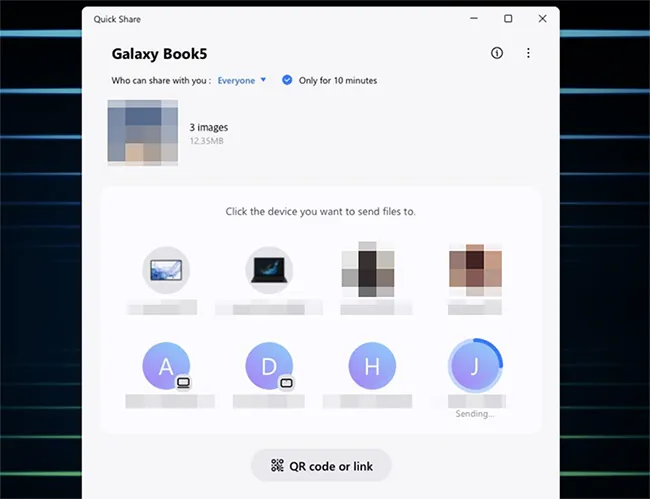
-
Aparecerá una notificación en tu teléfono Android. Pulsa " Aceptar " para recibir el archivo.

Parte 7: Transferir archivos desde PC a Android de forma inalámbrica mediante Bluetooth
Bluetooth es un método clásico para transferir archivos pequeños sin conexión a internet. Si solo quieres enviar varios archivos, es una opción ideal.
Para transferir archivos desde PC a Android a través de Wi-Fi sin una aplicación:
-
Activa el Bluetooth en tu PC y en tu teléfono Android. Empareja ambos dispositivos si aún no lo has hecho.
-
En tu PC, haz clic derecho en el archivo que quieres enviar. Ve a " Enviar a " y selecciona " Dispositivo Bluetooth ".
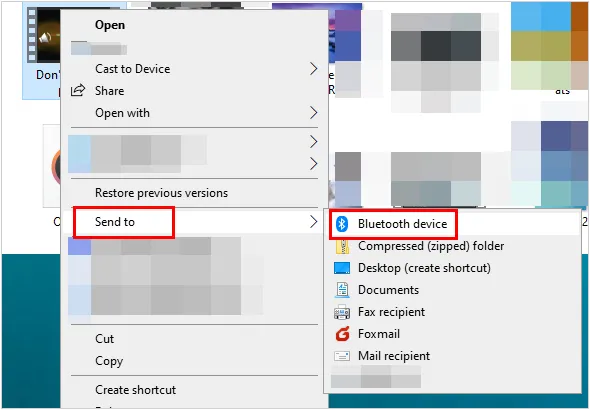
-
Aparecerá una ventana con los dispositivos emparejados. Selecciona tu teléfono Android. Recibirás una notificación de confirmación. Pulsa " Aceptar " para iniciar la transferencia.
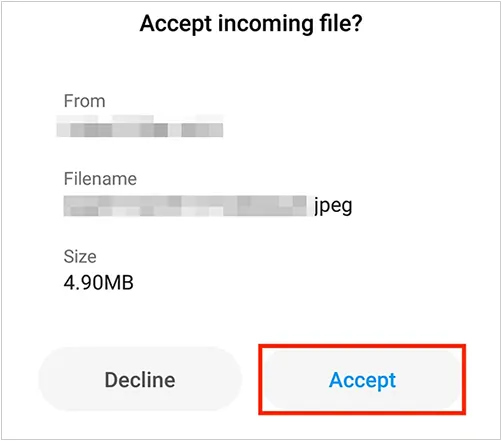
Parte 8: Preguntas frecuentes sobre la transferencia inalámbrica de archivos desde PC a Android
P1: ¿Puedo transferir archivos desde una PC a Android a través de Wi-Fi sin ninguna aplicación?
No, no se puede. Es difícil transferir archivos de forma inalámbrica desde una PC a un teléfono Android sin usar alguna aplicación en al menos uno de los dispositivos. La mayoría de los métodos inalámbricos se basan en un modelo cliente-servidor, donde un dispositivo (normalmente el teléfono) ejecuta una pequeña aplicación de servidor para que su sistema de archivos sea accesible a través de la red, y el otro dispositivo (la PC) actúa como cliente.
P2: ¿Puedo compartir archivos entre Android y PC usando Wi-Fi Direct?
Sí, puedes compartir archivos entre un teléfono Android y una PC mediante Wi-Fi Direct, pero no es una función nativa integrada en la mayoría de las PC con Windows. A diferencia de Bluetooth, que cuenta con una interfaz de usuario estándar para la transferencia de archivos, Wi-Fi Direct en Windows es principalmente una API (Interfaz de Programación de Aplicaciones) para desarrolladores. Esto significa que necesitas una aplicación de terceros tanto en tu PC como en tu teléfono Android para habilitar y administrar la conexión para la transferencia de archivos.
P3: ¿Mis datos son vulnerables a fugas de datos al transferir archivos mediante Wi-Fi?
Sí, tus datos pueden ser vulnerables a fugas de datos al transferir archivos por Wi-Fi, pero el nivel de riesgo depende en gran medida de la seguridad de la red Wi-Fi y de la aplicación que uses. La mayor amenaza proviene del uso de redes Wi-Fi públicas o no seguras, como las de cafeterías o aeropuertos. En estas redes, un atacante puede usar técnicas como el rastreo de paquetes o un ataque de intermediario para interceptar y leer los datos que se envían.
Para proteger sus datos, utilice una red segura. Utilice siempre una red Wi-Fi privada protegida con una contraseña segura y un cifrado moderno, como WPA2 o WPA3.
Conclusión
Con estos siete métodos, dispone de diversas opciones para la transferencia inalámbrica de archivos, desde soluciones punto a punto sencillas hasta sistemas integrados y basados en la nube más completos. Elija el que mejor se adapte a sus necesidades, ya sea que priorice la velocidad, la simplicidad o una transferencia a gran escala.
Si busca una herramienta compatible con transferencias por USB y Wi-Fi, puede elegir iReaShare Android Manager . Además, puede transferir más tipos de datos que otras herramientas, como registros de llamadas, contactos, aplicaciones instaladas, SMS, archivos multimedia, etc.
Descargar para Win Descargar para Mac
Artículos relacionados
Cómo borrar datos de un teléfono Android de forma permanente | Protege tu privacidad
Copia de seguridad y restauración de contactos en Android: 5 métodos fiables y prácticos
Transferir datos de Android a Android de forma inalámbrica (7 formas actualizadas)





























































